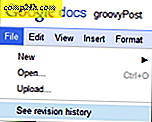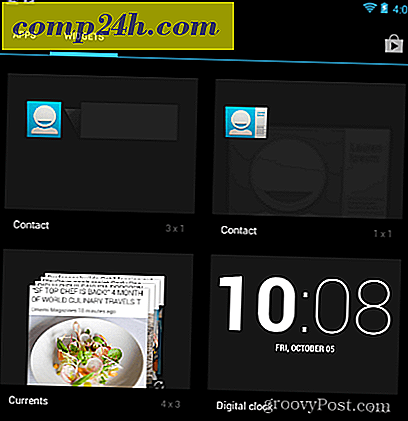Windows 10 Gelişmiş Arama Seçeneklerini Kullanma Daha Fazla İpucu
Windows 10'daki arama özelliği derinden çalışır. Önceki sürümlerde gelen gelişmelerin çoğunu üzerine inşa ediyor. Daha önce Windows 7'deki bu güçlü arama tekniklerinin bazılarını kullanmaya başladık. Bazıları arama operatörlerinin birçoğu hala Windows 10'da çalışıyor, bazıları ise Dosya Gezgini'nin Şerit arayüzündedir.
Windows 10'da Gelişmiş Arama Özelliklerini Kullanma
Windows 10'daki dosyaları aramaya başladığınız ilk yerlerden biri, görev çubuğundaki Arama kutusudur. Windows 10'daki bazı güç arama özelliklerini zaten ele aldık. Bunlardan biri, Başlat menüsündeki filtreleri kullanma ve biriken güncellemelerle daha fazla filtre eklenebiliyor.

Windows'un eski bir sürümünden yükselttiyseniz, yeni Dosya Gezgini de dosyaları bulmayı kolaylaştırır. Dosya Gezgini'nde bir sorgu girdiğinizde, ek seçeneklerin bir bağlam menüsü açılır. Önceden, bu araçlardan bazıları, EXT :, KIND, TYPE ve TAG gibi sözdizimleridir. Dosyaları eski yoldan aramaya devam edebilirsiniz, ancak artık bunları filtrelemek için görsel olarak etkinleştirebilirsiniz.

Yeni Başlat menüsündeki uygulamaları bulmak da daha kolay. Tüm Uygulamalar menüsü, yüklü uygulamaları alfabetik olarak düzenler. Bir uygulamayı hızlıca bulmak için bulmanız gereken uygulama grubuna gitmek için ilk harfi tıklayın.

Arama için Cortana'yı kullanma
Windows 10'daki bir başka önemli arama aracı da dijital asistan Cortana'dır. Hatırlatıcılar, paketler ve daha fazlasını oluşturmak için bunu kullanabilirsiniz. Ama aynı zamanda işletim sistemi için harika arama özellikleri sağlar. Öncelikle Cortana ve Microsoft Edge'i kullanma hakkındaki makalemize göz atın.

Hava koşullarını çeşitli konumlarda aramak için Cortana'yı da kullanabilirsiniz. Cortana'nın Birden Fazla Şehir için Hava Durumu Gösterme hakkında daha fazla bilgi edinin.

Cortana da özelleştirilebilir; Google gibi başka bir arama motorunu kullanabilir ve görev çubuğundaki görünümünü gizleyebilir veya değiştirebilirsiniz. Windows 10 arama seçenekleri bilgi ve cevapları bulmak için servis odaklı bir yaklaşım sunar.
Aldığın şey nedir? Windows 10'daki yeni arama özelliklerini beğendiniz mi? Aşağıda bir yorum bırakın ve bize bildirin.